Galaxy S8 e S9: melhores dicas e truques para o seu dispositivo
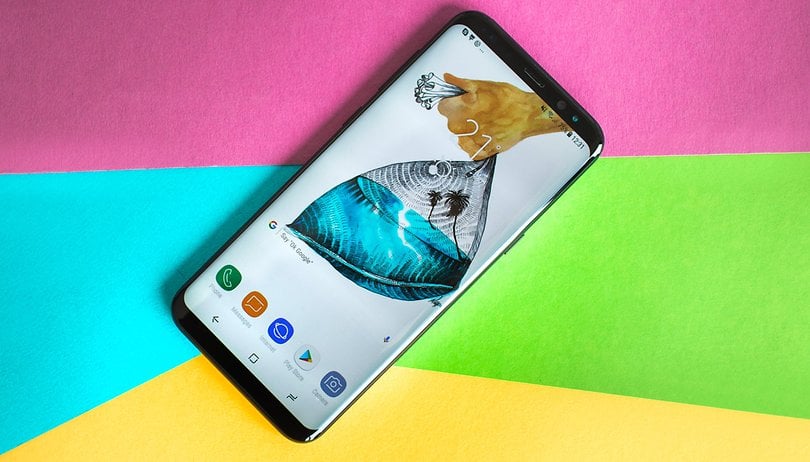

O Galaxy S9 é o atual carro-chefe da Samsung e, para que você possa tirar o máximo proveito do seu novo smartphone, listamos algumas dicas e truques de uso que servem tanto para o Galaxy S9 quanto para a série Galaxy S8 em alguns casos.
Dolby Atmos
O sistema Dolby Atmos está presente nos modelos mais recentes da Samsung, embora este venha desativado por padrão. É bastante simples de ativá-lo, contudo, visto que ele está acessível a partir da central de atalhos rápidos do sistema. Deslize com o dedo a barra de notificações e acesse a central de comandos, deslizando da direita para esquerda para acessar a segunda leva de atalhos.
Ative o Dolby Atmos e, se você quiser configurar o perfil de som para uma melhor experiência, segure seu ícone por alguns segundos até aparecerem os perfis:
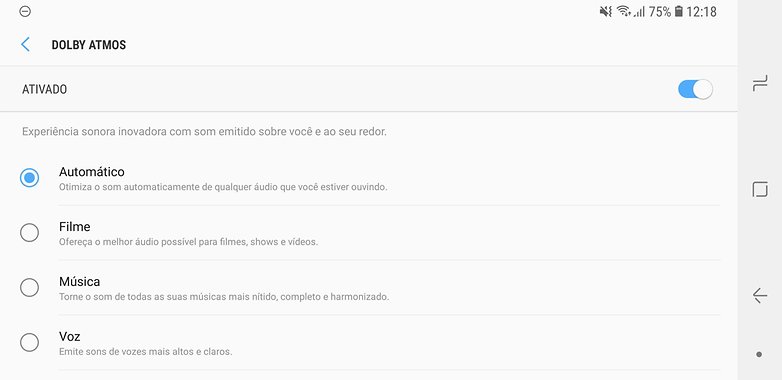
Permissões Monitoradas
O sistema de Permissões Monitoradas chegou com o Android Oreo aos Galaxy S9 e S9+, e se trata de uma versão aprimorada das permissões de aplicativos nativa do Android. Indo até o menu de Manutenção do Aparelho, em Configurações do sistema, você encontrará esta opção e poderá definir os acessos individuais de cada aplicativo manualmente.
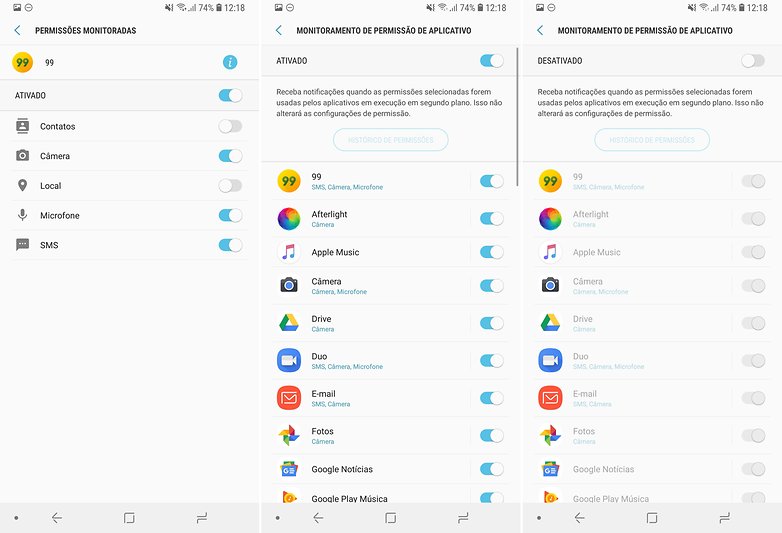
Baixar novos Emoji AR
O recurso de Emoji AR cria um desenho baseando-se nas expressões faciais do usuário pela câmera frontal ou traseira dos Galaxy S9 e Galaxy S9+. O mais interessante é que você pode baixar máscaras de personagens da Disney ou de outras marcas ou com desenhos diferentes.
Para isso, você precisará abrir a Galaxy App Store e clicar em Loja de Adesivos, no topo na loja. Confira as opções disponíveis e faça o download da que mais gostar e, automaticamente, a nova máscara será adiciona no software de câmera junto às demais.
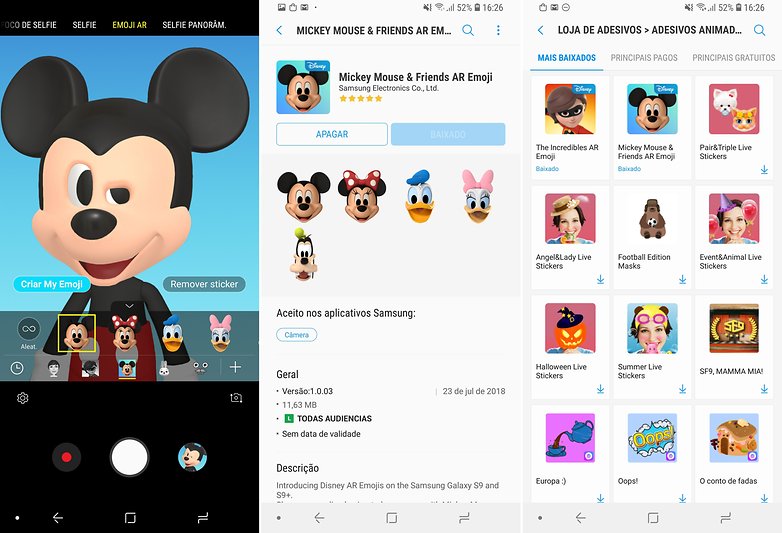
Como ativar a "Tela Edge"
Um dos melhores mix de recursos da série Note e Edge da Samsung foi adicionado à versão original do Galaxy S8. O recurso conhecido por "Tela Edge" oferece heranças da S Pen e funções da tela dual-edge aos Galaxy S8, S9, S9+ e Galaxy S8+. Como ambos os modelos possuem as laterais curvas do display, é possível usar a aba lateral para acesso rápido de aplicativos, tarefas, contatos e mais.
Por padrão, a Tela Edge já vem ativada nos novos flagships, mas caso você não a tenha ativada, acesse Configurações > Visor > Tela Edge > ativar.
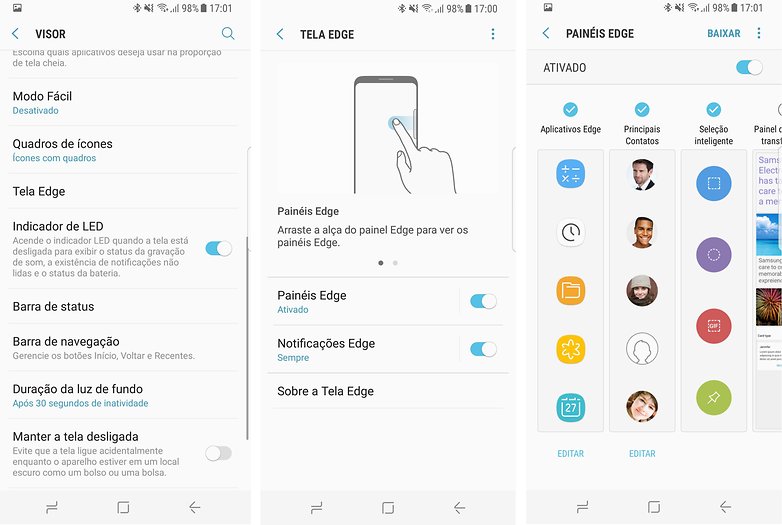
Usar a função "seleção inteligente" para criar GIFs
O recurso de seleção inteligente inclui funções avançadas de captura de tela. Isso permite criar e cortar imagens quadradas ou redondas, adicionar notas ou marcadores, e imediatamente dividi-los ou salvá-los. Além disso, os vídeos podem ser convertidos e divididos em GIFs animados usando a seleção inteligente.
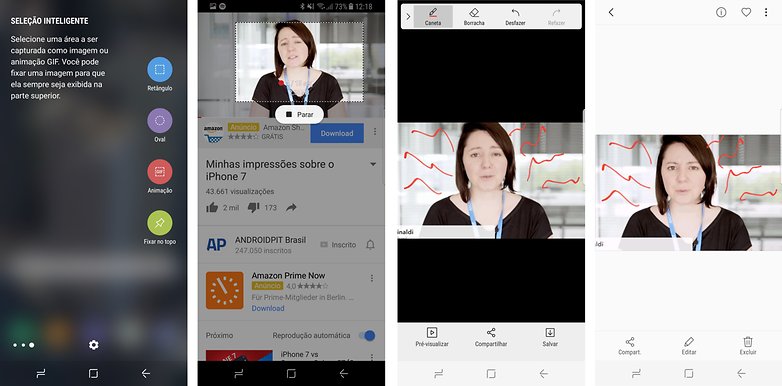
Este é um ótimo recurso para melhorar as postagens de mídia social ou as mensagens do WhatsApp. Primeiro, encontre um vídeo que você realmente deseja usar como um GIF – o YouTube é sempre um bom ponto de partida. Em seguida, basta seguir estas etapas:
- Deslize o dedo a partir da aba lateral do Galaxy S8 para abrir os recursos da Tela Edge e navegue até "Seleção inteligente" e selecione "Animação";
- Aumente ou diminua a área que deseja capturar no GIF ao redimensionar a caixa de seleção;
- Selecione "Gravar" enquanto o vídeo estiver sendo reproduzido e a ferramenta deverá capturar o vídeo/GIF.
À medida que o GIF está sendo gravado, um contador de tempo e um indicador de tamanho de arquivo ficam visíveis. Depois disso, você poderá editar o GIF adicionando desenhos, por exemplo, mas não poderá cortá-lo usando a ferramenta de edição, infelizmente.
Como ativar o filtro de luz azul
O Filtro de Luz Azul permite reduzir o esforço ocular ao limitar a quantidade de luz azul emitida pela tela. Aliás, este é um recurso que já está presente na linha Galaxy S desde o update para o Android Nougat. Para ativá-lo é simples, acesse os atalhos rápidos ou Configurações > Visor > Filtro de Luz Azul > ativar filtro. Nos ajustes, ainda é possível personalizar a opacidade e agendar o filtro para horários determinados.
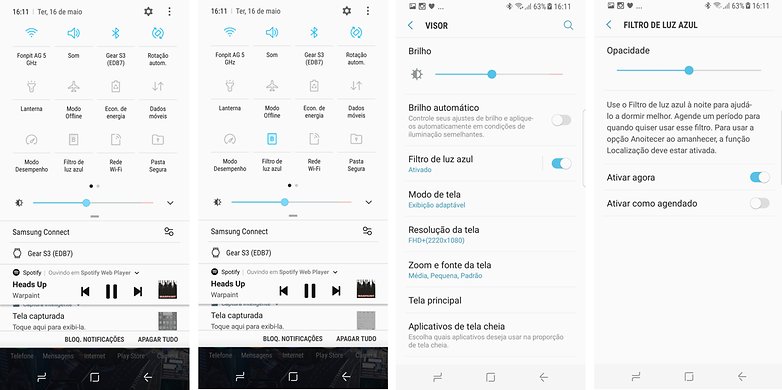
Como desativar o recurso "Always On"
Com a integração do Android 7.0 Nougat ao software da Samsung, o recurso Always On tornou-se muito mais funcional pois, além de mostrar quais notificações você recebeu, ao clicar duas vezes sobre estas somos encaminhados direto para a mensagem em questão.
Contudo, apesar do baixo consumo de energia, muitos usuários não utilizam tal recurso, e como o Always On vem configurado por padrão, resolvi compartilhar duas dicas sobre este recurso. A primeira é como desativá-lo por completo: para tanto, acesse Configurações > Tela de Bloqueio e Segurança > Always On Display > Desativar função.
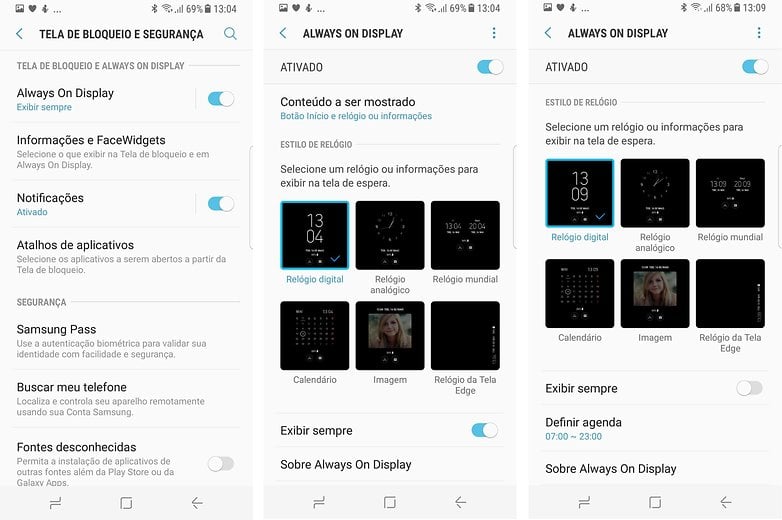
A segunda dica, a qual uso configurada no meu Galaxy S9, é limitar o recurso entre 7h e 23h, pois assim, à noite, não atrapalha o meu sono. Para mudar isso, acesse Configurações > Tela de Bloqueio e Segurança > Always On Display > Desativar a opção: exibir sempre > Definir agenda.
Como diminuir o tempo de tela
Há algum tempo escrevi sobre um dos grandes segredos para economizar energia no seu smartphone e esta mesma dica vale para o Galaxy S8, S9, S9+ e S8+. Limitar o tempo em que a tela permanece ligada é um excelente método para aumentar a duração da bateria. Assim, se você não trabalha usando o smartphone o tempo todo, repense o tempo de tela que usa. A configuração de duração da luz de fundo padrão para o Galaxy S8 pode ser de 15 segundos.
Você pode ajustar as configurações de tempo limite acessando Configurações > Visor > Duração de Luz de fundo > selecione 15 segundos.
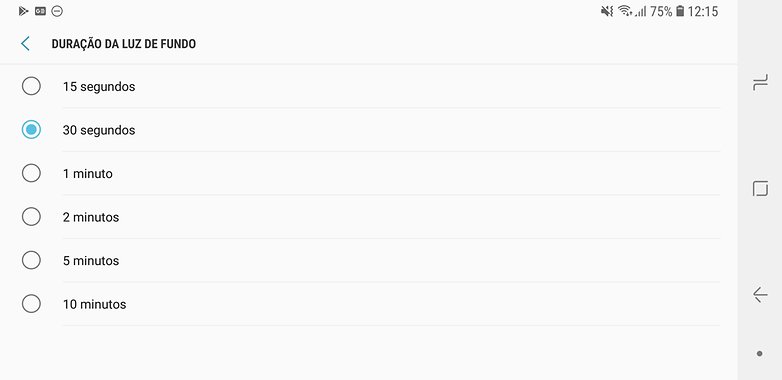
Como controlar o brilho da tela
Em conjunto com a dica acima, aproveite para diminuir o brilho da tela do aparelho usando as configurações de atalhos rápidos, pois em em ambientes escuros poderá otimizar ainda mais a bateria do seu smartphone. Primeiro, certifique-se de que o brilho automático esteja desativado, visto que tudo relacionado ao ajuste do brilho consome muita bateria. Para tanto, acesse Configurações > Visor > Brilho automático > desativar opção.
A partir daí, controle o brilho da tela a partir da barra de atalhos rápidos. Por mais simples que limitar o modo de repouso e o brilho do display do seu Galaxy S8, S9, S9+ ou S8+ possa parecer, no fim do dia você notará a diferença entre se preocupar com isso e não.
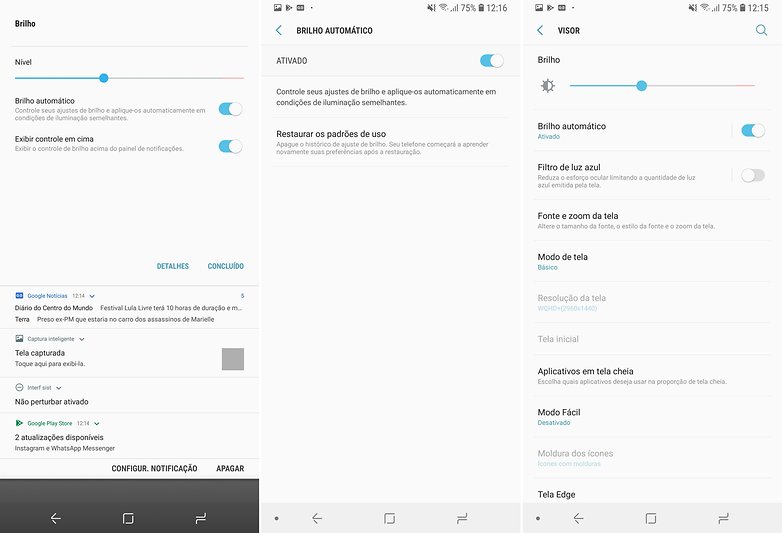
Otimizar a bateria usando a função "Modo Desempenho"
O recurso "Manutenção do Aparelho", adicionado à TouchWiz com a atualização do sistema para o Android 7.0 Nougat, também é oferecido nos Galaxy S8, S9, S9+ e S8+ e traz os "Modos de Desempenho" como uma solução para a economia de energia. A Samsung viu no software uma boa alternativa para poupar energia oferecendo até quatro modos de desempenho:
- Otimizado (recomendado) - Este é o modo com o qual o Galaxy S8 sai de fábrica. Ele faz um balanço da duração da bateria e resolução da tela para uso diário. Pode ser usado com até três resoluções de tela: HD+ (1480 x 720), FullHD+ (2220 x 1080), WQHD+ (2960 x 1440). A economia de energia estará diretamente relacionada à resolução da tela;
- Jogo - Melhora a experiência de jogos fazendo com que os jogos sejam executados de forma mais eficiente. Também pode ser usado nas três resoluções citadas no modo otimizado, mas por padrão é FHD+.
- Entretenimento - Configura músicas e vídeos para som de alta qualidade (UHQ), melhora imagens para máxima qualidade através do potencializador de vídeo. Pode ser usado nas três configurações de resolução, mas por padrão usa WQHD+;
- Alto desempenho - Utiliza todo o potencial de tela do Galaxy S8, brilho e resolução máximos.
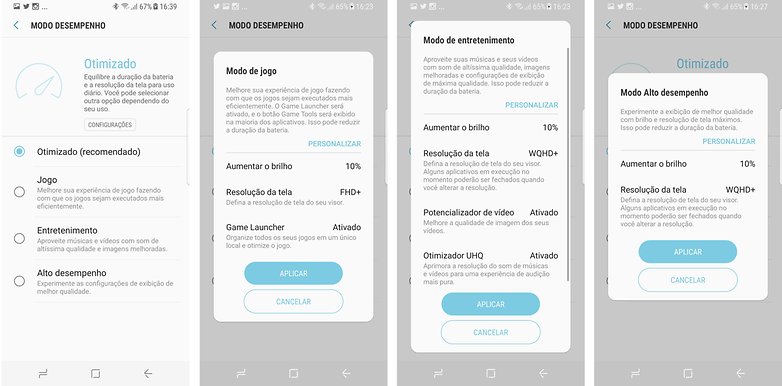
Suspender aplicativos em segundo plano
Com o Android Nougat, a opção de suspender aplicativos passou a impedir que os mesmos utilizem a bateria quando em segundo plano. Isso significa que estes apps não podem receber atualizações ou enviar notificações. No entanto, isso acontecerá quando você abri-los novamente.
Para fazer isso, basta pressionar longamente o dedo sobre o app em questão e, ao abrir a caixa de opções, opte por "Suspender". Isso vai colocar o app para dormir. Mas lembre-se, para fazer isso, claro, o app deverá estar rodando em segundo plano, caso contrário a opção não irá aparecer.
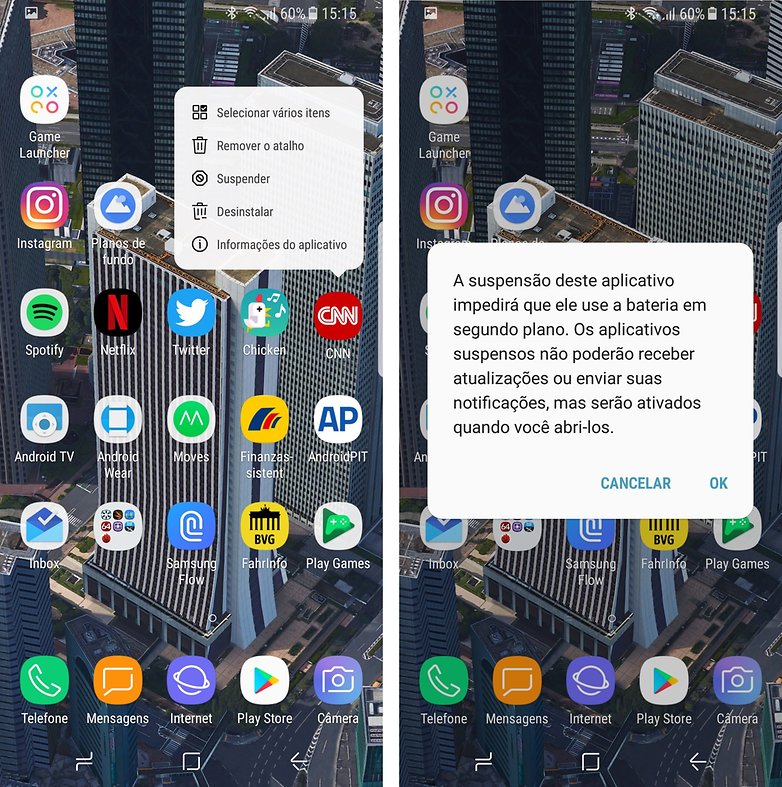
Estas são algumas das dicas e truques para o Galaxy S8, S9, S9+ e S8+. Os testes foram feitos com o Galaxy S9 rodando com Android Oreo. O vídeo com os recursos da nova versão você assiste no player abaixo:
E aí, você tem alguma outra dica que queira compartilhar com os leitores do site?








Olá, estou com problemas no brilho automático do meu S8, mesmo desativado ele se ativa sozinho, como uso o celular no painel do carro quando estou dirigindo isso me causa problemas, está me atrapalhando muito, alguém sabe se é um "bug"? O que eu faço?
Peguei um S9 e não consigo acessar as configurações da camera, abre e fecha sozinho....
Peguei um S9 e não consigo acessar as configurações da camera, abre e fecha sozinho....
Se um dia eu tiver um S8 ou um S9, eu testo essas dicas.
Camila fazendo participação especial mesmo não estando mais no AndroidPit, haha. Saudades do ícone.
Muito boas essas dicas a respeito do S9 da Samsung.
Galaxy s9... Dica.... Espere um ano...
E eternamente espere um ano...
Infelizmente o Galaxy S8 não conta com o Dobly Atmos por padrão igual no Galaxy S9
Sempre bom ter mais dicas de como melhor utilizar o S8. Parabéns pelo post.
Excelentes dicas. Depois de 3 anos, troquei meu S6 por um S9. 100% satisfação!!
Gostei das dicas, já estou colocando em pratica no meu S9+.